Directorio de artículos
- 1 ¿Por qué mi historial de ChatGPT no está disponible temporalmente?
- 2 ¿Cómo arreglar "El historial no está disponible temporalmente" en ChatGPT?
- 2.1 Solución 1: borre la memoria caché y las cookies de su navegador
- 2.2 Solución 2: use un navegador diferente
- 2.3 Solución 3: recupera ChatGPT de tu historial de navegación
- 2.4 Solución 4: Espere a que se restablezca su historial de conversaciones
- 2.5 Solución 5: Póngase en contacto con el equipo de soporte de OpenAI
Está usted enChatGPTencontrado en "History is temporarily unavailable”?Esto se debe a un error en ChatGPT.
No se preocupe si no puede usar el historial de ChatGPT, este artículo le mostrará cómo solucionar este problema fácilmente y le permitirá recuperar el acceso a su historial.
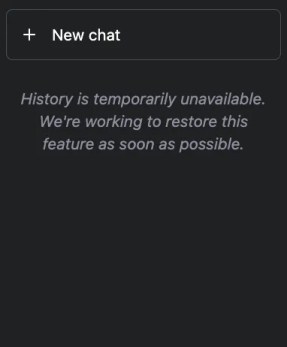
+ New chat History is temporarily unavailable. We're working to restore this feature as soon as possible.
- Sin embargo, esto significa que es posible que no tenga acceso a su historial de conversaciones anteriores...
- Este problema es similar a la misma condición de error encontrada.
- Debido a la sobrecarga del chatbot de ChatGPT, algunos usuarios pueden encontrar errores.
ChatGPT es una herramienta muy prácticaherramientas en línea, que se puede utilizar para responder preguntas,arreglar código,escribirSEORedaccióny papeles etc...
¿Por qué mi historial de ChatGPT no está disponible temporalmente?
Este problema es similar a las siguientes condiciones de error que también se encontraron:
- ChatGPT No se puede cargar el historial
- ¿No ves lo que esperabas aquí? No te preocupes, los datos de tu conversación se conservan. Vuelve pronto.
- Su historial de ChatGPT no está disponible temporalmente, posiblemente debido aError de red ChatGPTInterrupción, o el servicio está en mantenimiento y debe esperar a que se complete.
- En caso de una interrupción, su historial de conversaciones no estará disponible temporalmente.
- Puede visitar la página de estado de ChatGPT, este artículo se compartirá en AbiertoAIEn la página Estado del servidor, verifique que todos los sistemas estén funcionando.
¿Cómo arreglar "El historial no está disponible temporalmente" en ChatGPT?
Arreglar "History is temporarily unavailable", puedes intentar lo siguiente:
Solución 1: borre la memoria caché y las cookies de su navegador
- Chrome: haga clic en los tres puntos en la esquina superior derecha de Chrome, seleccione "Más herramientas", luego "Borrar datos de navegación", borre "Cookies y otros datos del sitio/imágenes y archivos almacenados en caché" y finalmente haga clic en "Borrar datos" ▼

- Edge: haga clic en los tres puntos en la esquina superior derecha de Edge, seleccione Configuración, luego Privacidad y servicios, elija qué borrar, borre Imágenes y archivos en caché/Cookies y otros datos del sitio, y finalmente haga clic en Borrar .
- Firefox: haz clic en el menú de Firefox, selecciona "Configuración", luego "Privacidad y seguridad", selecciona "Cookies y datos del sitio" y finalmente haz clic en "Borrar".
Solución 2: use un navegador diferente
- Intente usar un navegador diferente como Chrome, Microsoft Edge, Firefox o Brave, etc. para acceder a ChatGPT.
- Si usa ChatGPT en el escritorio, intente usarlo en el móvil en Safari o Chrome.
Solución 3: recupera ChatGPT de tu historial de navegación
- En Chrome, haga clic en los tres puntos en el extremo derecho del campo URL.
- Elija Historial, luego elija Historial nuevamente.
- Use la barra de búsqueda para buscar "
chat.openai.com". - Abra uno o más de sus chats anteriores (p. https://chat.openai.com /c/xxxxxxxx-xxxx-xxxx-xxxx-xxxxxxxxxxxx).
Solución 4: Espere a que se restablezca su historial de conversaciones
Si está en mantenimiento, tendrá que esperar unas horas antes de poder acceder a él nuevamente.
Del mismo modo, si ChatGPT se cae, tendrás que esperar unas horas para que se restablezca tu historial de conversaciones.
Al mismo tiempo, puede monitorear el estado de ChatGPT aquí ▼

Solución 5: Póngase en contacto con el equipo de soporte de OpenAI
Cómo ponerse en contacto con el servicio de atención al cliente de ChatGPT?

- Ir https://help.openai.com/
- Haga clic en el icono de chat.
- Seleccione"
Search for help, luego seleccione "Send us a message". - En la ventana que aparece, seleccione el tema apropiado.
- Describa su problema, envíe un mensaje y espere una respuesta.
Si siguió los pasos anteriores, debería poder corregir con éxito el "History is temporarily unavailable"Problema.
- Pero si probó todos los métodos anteriores y el problema aún no se resuelve, puede comunicarse con el soporte de OpenAI para obtener ayuda.
- La responsabilidad del equipo de soporte de OpenAI es ayudar a los usuarios a resolver problemas en ChatGPT.
- Le brindarán asesoramiento y orientación profesional para ayudarlo a recuperar su historial de conversaciones en ChatGPT.
Si registra OpenAI en China continental, aparecerá el mensaje "OpenAI's services are not available in your country."▼

Debido a que las funciones avanzadas requieren que los usuarios actualicen a ChatGPT Plus antes de poder usarlas, es difícil activar ChatGPT Plus en países que no admiten OpenAI y deben lidiar con problemas engorrosos como tarjetas de crédito virtuales extranjeras...
Aquí le presentamos un sitio web extremadamente asequible que ofrece cuentas de alquiler compartidas ChatGPT Plus.
Haga clic en la dirección del enlace a continuación para registrarse en Galaxy Video Bureau▼
Haga clic en el enlace a continuación para ver la guía de registro de Galaxy Video Bureau en detalle ▼
Consejos:
- Las direcciones IP en Rusia, China, Hong Kong y Macao no pueden registrarse para una cuenta de OpenAI. Se recomienda registrarse con otra dirección IP.
Esperanza Chen Weiliang Blog ( https://www.chenweiliang.com/ ) Compartido "El historial de ChatGPT no está disponible temporalmente, ¿cómo resolverlo? , para ayudarte.
Bienvenido a compartir el enlace de este artículo:https://www.chenweiliang.com/cwl-30391.html
Para desbloquear más trucos ocultos🔑, ¡bienvenido a unirse a nuestro canal de Telegram!
¡Comparte y dale me gusta si te gusta! ¡Tus acciones y me gusta son nuestra motivación continua!

